Hírek és érdeklődési körök hozzáadása vagy eltávolítása gomb a tálcáról a Windows 10 rendszerben
A Hírek és érdeklődési körök gomb hozzáadása vagy eltávolítása a tálcáról a Windows 10 rendszerben
A Windows 10 Build 21286-tól kezdődően a Microsoft egy új Hírek és érdeklődési körök widgetet adott a tálcához. Szeretné tudni, hogyan adhatja hozzá, távolíthatja el vagy testreszabhatja a megjelenését.
Hirdetés
Ban ben Windows 10 Build 21286, a Microsoft hozzáadott egy új gombot, amely megnyit egy kirakatot, amely az Edge böngésző új lapjára emlékeztet. Ez egy olyan hírfolyam, amely időjárás-előrejelzést is tartalmaz, és dinamikusan frissül a nap folyamán. Ha a gomb fölé viszi az egérmutatót, megjelenik egy szórólap személyre szabott hírfolyammal.

A cég ezt a megoldást hasznos alternatívának tartja a híralkalmazásokkal, webhelyekkel és okostelefon-alkalmazásokkal szemben. Lehetővé teszi, hogy egyetlen kattintással megtekinthesse a tényleges információkat anélkül, hogy bármi extra megnyitása vagy mobileszközre váltana.
Vegye figyelembe, hogy a Microsoft ezzel a funkcióval futtatja az A/B tesztelést. Tehát az írás pillanatában nem mindenki számára elérhető. A Microsoft azt állítja, hogy kezdetben az Egyesült Államokban, Kanadában, Nagy-Britanniában, Ausztráliában és Indiában lesz elérhető a Windows Insiders számára. De a jó hír az, hogy aktiválhatja a Hírek és érdeklődési körök funkciót, és azonnal engedélyezheti:
Aktiválja vagy inaktiválja a Hírek és érdeklődési körök gombot a tálcán a Windows 10 rendszerben
Ez a bejegyzés bemutatja, hogyan adhatja hozzá vagy távolíthatja el a Hírek és érdeklődési körök gombot a tálcáról Windows 10 rendszerben. Ez azt feltételezi, hogy a funkciót manuálisan aktiválta, vagy alapértelmezés szerint elérhető a felhasználói fiókja számára.
Hírek és érdeklődési körök gomb hozzáadása a tálcához
- Kattintson a jobb gombbal bárhol a tálcán lévő üres helyre.
- A menüből válassza a Hírek és érdeklődési körök > lehetőséget Ikon és szöveg megjelenítése vagy Csak az ikon megjelenítése (alapértelmezett).
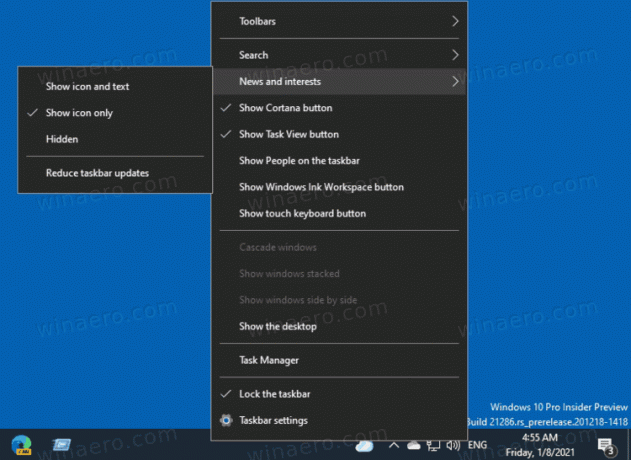
- Az ikon megjelenik a tálcán az értesítési terület bal oldalán.
- Ha kiválasztja a
Ikon és szöveg megjelenítéseopciót, akkor megjelenik az ikon az aktuális időjárási hőmérséklettel.
Kész vagy.
A fentiekhez hasonlóan eltávolíthatja a Hírek és érdeklődési körök gombot a tálcáról.
A Hírek és érdeklődési körök gomb eltávolítása a tálcáról
- Kattintson a jobb gombbal a tálcán lévő üres helyre.
- Válassza a Hírek és érdeklődési körök > lehetőséget Rejtett a helyi menüből.
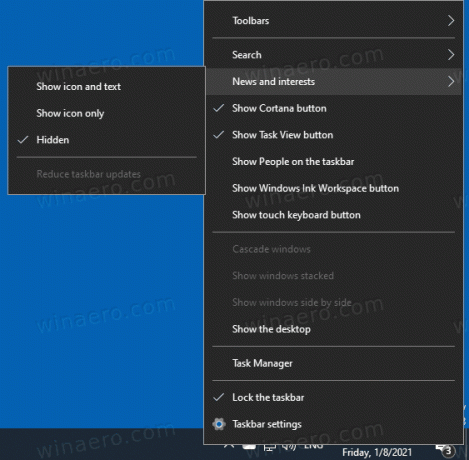
- Az ikon most el lett távolítva a tálcáról.
Kész vagy.
Végül hozzáadhatja vagy eltávolíthatja a hírfolyam-vezérlőt a rendszerleíró adatbázis tálcájáról.
Hírek és érdeklődési körök hozzáadása vagy eltávolítása a rendszerleíró adatbázis tálcájáról
- Nyissa meg a Rendszerleíróadatbázis-szerkesztő alkalmazás.
- Nyissa meg a következő rendszerleíró kulcsot:
HKEY_CURRENT_USER\Software\Microsoft\Windows\CurrentVersion\Feeds. Nézze meg, hogyan lehet belépni a rendszerleíró kulcshoz egy kattintással. - A jobb oldalon módosítsa vagy hozzon létre egy új 32 bites duplaszó-értéket
ShellFeedsTaskbarViewMode. Megjegyzés: Még akkor is, ha az 64 bites Windows futtatása továbbra is létre kell hoznia egy 32 bites duplaszó-értéket.
- Állítsa be az értékadatait a következő értékek egyikére:
- 0 = Ikon és szöveg megjelenítése
- 1 = Csak ikon megjelenítése
- 2 = Mindent elrejt
- Ahhoz, hogy a rendszerleíró adatbázis módosítása által végrehajtott módosítások életbe lépjenek, meg kell tennie kijelentkezés és jelentkezzen be felhasználói fiókjába. Alternatív megoldásként megteheti indítsa újra az Explorer shellt.
Kész vagy.
Időmegtakarítás érdekében letöltheti a következő rendszerleíró fájlokat.
Töltse le a rendszerleíró fájlokat
A mellékelt fájlok a következők:
- Hírek és érdeklődési körök hozzáadása Icon.reg
- Hírek és érdeklődési körök ikon hozzáadása a Text.reg segítségével
- Hírek és érdeklődési körök eltávolítása a taskbar.reg fájlból
Végül hozzáadhatja vagy eltávolíthatja a Hírek és érdeklődési körök tálca funkciót a Helyi csoportházirend segítségével. Íme, hogyan lehet ezt megtenni.
Hírek és érdeklődési körök hozzáadása/eltávolítása a tálcáról a Helyi csoportházirend-szerkesztővel
A Hírek és érdeklődési körök tálcáról való hozzáadásához vagy eltávolításához a Helyi csoportházirend-szerkesztővel tegye a következőket.
- Nyissa meg a Helyi csoportházirend-szerkesztő.
- Navigáljon ide Számítógép konfigurációja > Felügyeleti sablonok > Windows-összetevők > Hírek és érdeklődési körök a bal oldali ablaktáblában.
- A jobb oldalon kattintson duplán a Hírek és érdeklődési körök engedélyezése a tálcán irányelv.
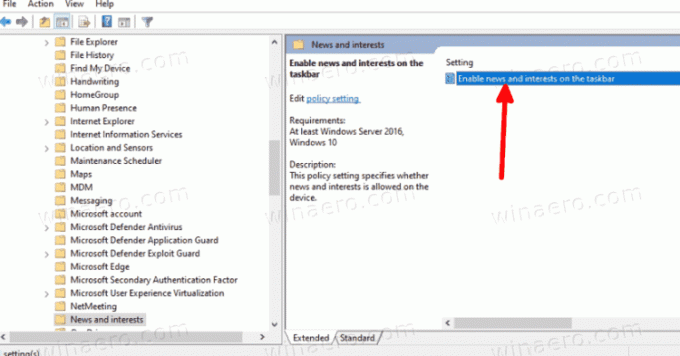
- Állítsd be Tiltva hogy minden felhasználó számára letilthassa.
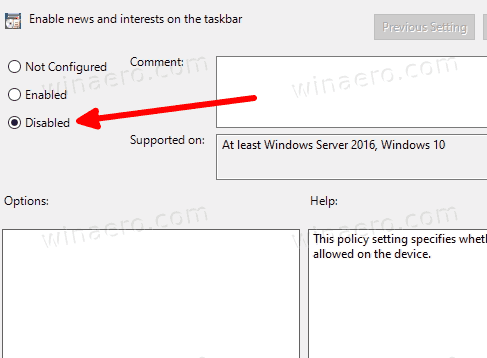
- Állítsa be vagy úgy Nincs beállítva vagy Engedélyezve hogy minden felhasználó számára elérhető legyen.
- Indítsa újra a Windows 10-et a változtatások alkalmazásához.
Kész vagy.
Végül, ha a Windows 10-es kiadása nem tartalmazza a Helyi csoportházirend-szerkesztő alkalmazást (gpedit.msc), vagy közvetlenül a beállításjegyzékben kell konfigurálnia a házirendet, kövesse az alábbi utasításokat.
Hírek és érdeklődési körök engedélyezése/letiltása a csoportházirend-nyilvántartási beállítás segítségével
- Nyissa meg a Rendszerleíróadatbázis-szerkesztő alkalmazás.
- Nyissa meg a következő rendszerleíró kulcsot:
HKEY_LOCAL_MACHINE\SOFTWARE\Policies\Microsoft\Windows\Windows Feeds. - A jobb oldalon módosítsa vagy hozzon létre egy új 32 bites duplaszó-értéket
EnableFeeds. - Állítsa 0-ra a Hírek és érdeklődési körök letiltásához az összes felhasználó számára.
- Ellenkező esetben állítsa 1-re, vagy távolítsa el a
EnableFeedsérték.
Az Ön kényelme érdekében letöltheti a következő rendszerleíró fájlokat:
Töltse le a csoportházirend-nyilvántartási fájlokat
Automatizálják a fent leírt folyamatot az Ön számára.
Ez az.

